Een widget toevoegen voor een contactpersoon aan het startscherm in Android

De meesten van ons hebben contacten die we vaak bellen of sms'en en scrollen of zoeken in uw lange lijst met contacten kan meer duren tijd dan je misschien hebt. U kunt dit oplossen door een snelkoppeling toe te voegen aan uw startscherm.
We laten u zien hoe u dit doet op een Google-apparaat en op een Samsung-apparaat.
Google Apparaten
Voor dit voorbeeld hebben we een Nexus 7-tablet. Raak het pictogram "Alle apps" op het startscherm aan.
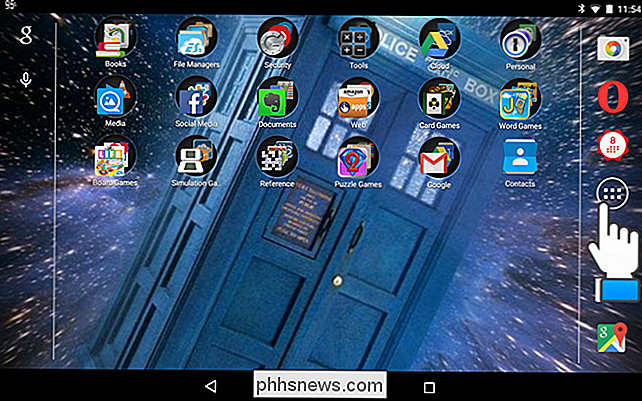
Het tabblad "Apps" wordt weergegeven. Tik op het tabblad 'Widgets'.
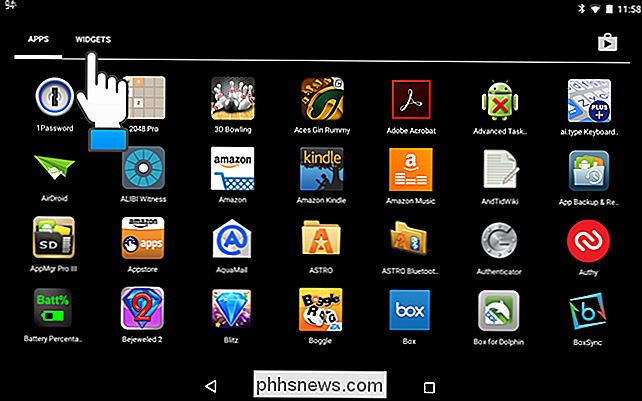
veeg omhoog om door de lijst met widgets te bladeren totdat u de widget 'Contact' vindt. Blijf de widget aanraken en sleep deze naar de gewenste locatie op het startscherm.
OPMERKING: als dit een telefoon was, zou er meer dan één type "Contact" -widget beschikbaar zijn. Op een telefoon kunt u een widget "Contact" toevoegen om iemand rechtstreeks te bellen of een tekstbericht te verzenden, zoals u zult zien wanneer we u laten zien hoe u een "Contact" -widget aan het beginscherm van een Samsung-telefoon toevoegt.
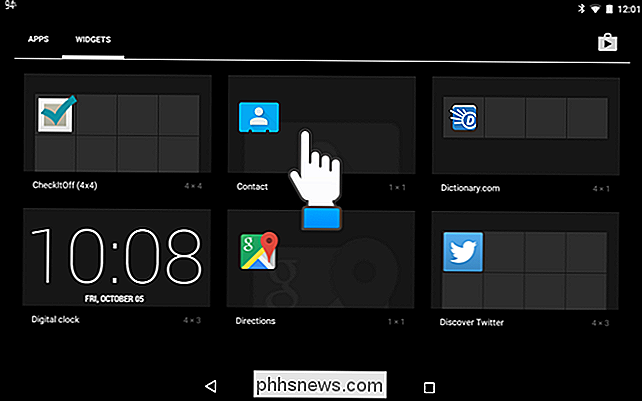
Het scherm "Kies een contactsnelkoppeling" wordt weergegeven. Zoek het contact dat u aan het startscherm wilt toevoegen en tik erop.
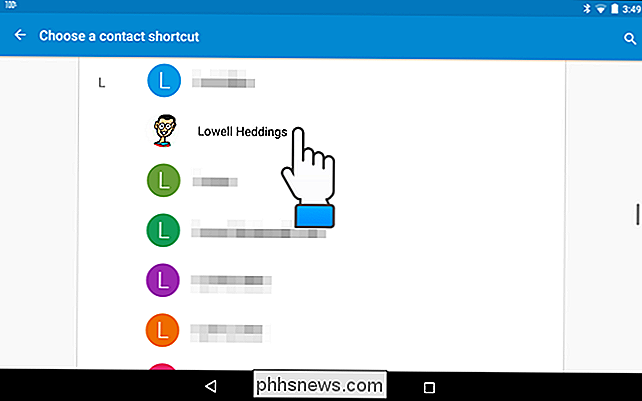
Het contact wordt toegevoegd aan het startscherm. Als u op de nieuwe widget klikt, wordt die contactpersoon rechtstreeks in het adresboek geopend.
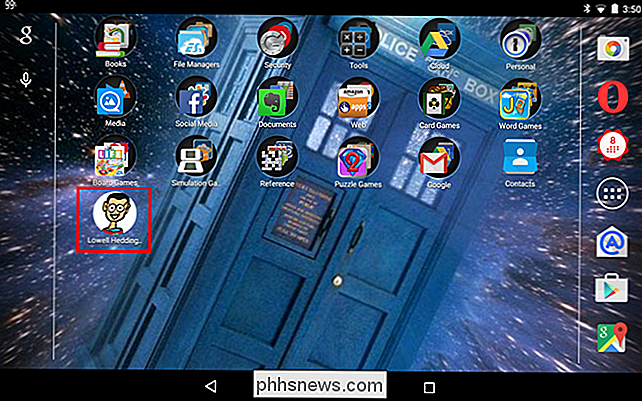
Samsung-apparaten
Voor dit voorbeeld hebben we een Galaxy Note 4-telefoon gebruikt. Raak een lege ruimte op het startscherm aan en houd vast.
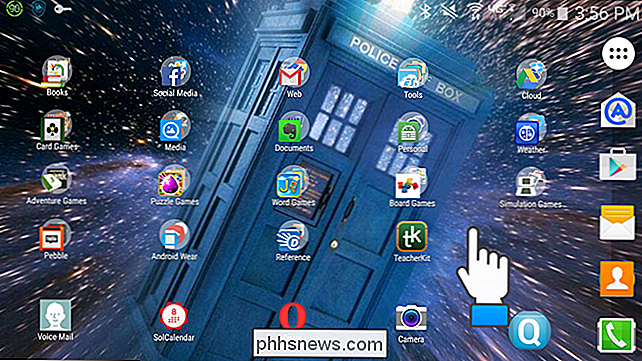
Het startscherm wordt gekrompen en drie pictogrammen worden onder aan het scherm weergegeven. Tik op het pictogram 'Widgets'.
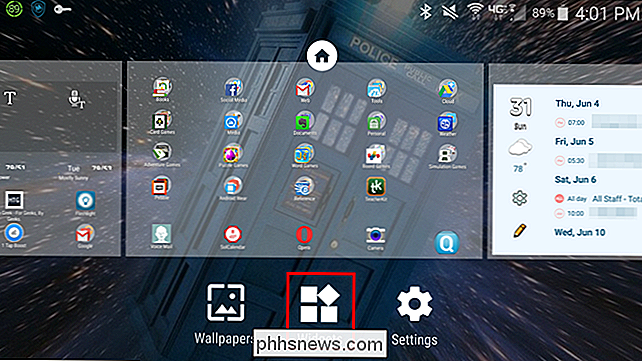
veeg omhoog om door de lijst met widgets te bladeren totdat u de widgets 'Contacten' vindt. Er zijn drie widgets beschikbaar voor contacten. Met de eerste kunt u de contactpersoon snel openen in uw adresboek. Met de tweede widget met het pictogram voor de kleine telefoon kun je een contact bellen met één aanraking van de widget. Met de widget met de kleine envelop kunt u de standaard berichtenapp direct openen met dat contact actief. In dit voorbeeld voegen we een widget "Direct Message" toe aan het startscherm, houd het widgetpictogram vast en sleep het naar het startscherm.
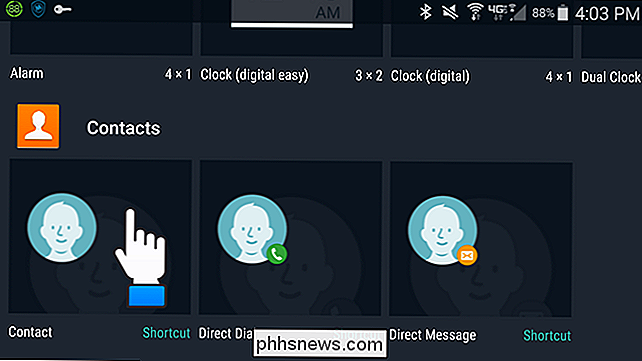
Zoek naar de contactpersoon die u aan het startscherm wilt toevoegen en tik op it.
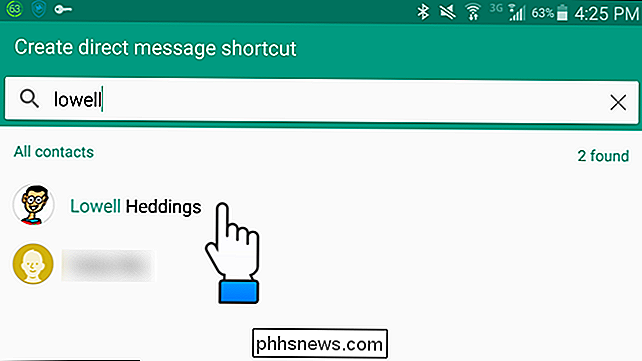
De contactwidget is toegevoegd aan het startscherm.
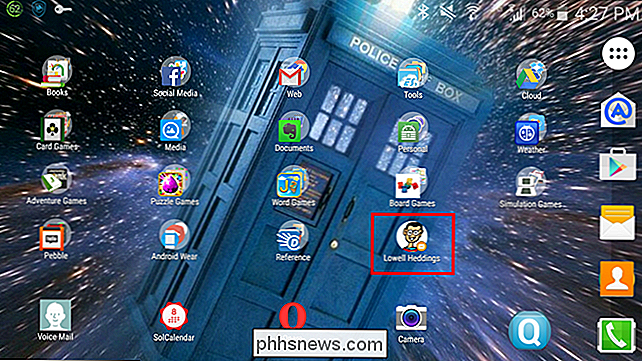
Nu kunt u snel iemand bellen of sms'en met één tik. Er zijn ook andere manieren om uw Android-startscherm aan te passen.

De luchtstroom van uw huis optimaliseren om geld te besparen op uw A / C
Veel slimme thermostaten beweren dat ze u geld kunnen besparen op uw rekeningen voor verwarming en airconditioning. Je kunt inderdaad een aanzienlijke hoeveelheid geld besparen door een Nest of Ecobee3 te kopen, maar ze kunnen je ook meer geld kosten als je huis zelf niet is geoptimaliseerd voor een goede luchtstroom.

Hoe u Siri laat kondigen Wie belt iOS 10
Stel dat u uit wilt joggen. Je bevindt je in de zone, je hebt je oordopjes in, je luistert naar je deuntjes, je iPhone is aan je arm vastgemaakt om veilig te houden, en dan belt iemand je. Wie is het, en wat nog belangrijker is, moet je zelfs antwoorden? GERELATEERD: 26 Eigenlijk nuttige dingen die je kunt doen met Siri Het probleem voor iedereen die ooit in een dergelijke situatie is geweest, is overduidelijk.



